PDF 합치기 2가지 방법
- 정보
- 2022. 9. 15.
일을 할 때, 엑셀을 많이 사용하지만 PDF 파일도 많이 사용합니다. PDF는 편집도 쉽고 보기 편해서 많이 이용하는데, 가끔 여러 PDF 파일을 1개의 파일로 만들어야 할 때가 있습니다. 합치는 방법은 엄청 간단합니다.
프로그램이 있다면 편하게 할 수 있으며, 프로그램이 없어도 PDF 편집 사이트를 통해서 여러 PDF 파일들을 1개의 파일로 합칠 수 있습니다.
PDF 합치기 - 알 PDF

PDF 파일 편집을 할 때, 주로 사용하는 프로그램은 알 PDF입니다. 알 PDF 프로그램을 열면 바로 편집 메뉴들이 보이는데, "PDF 병합"을 클릭합니다.
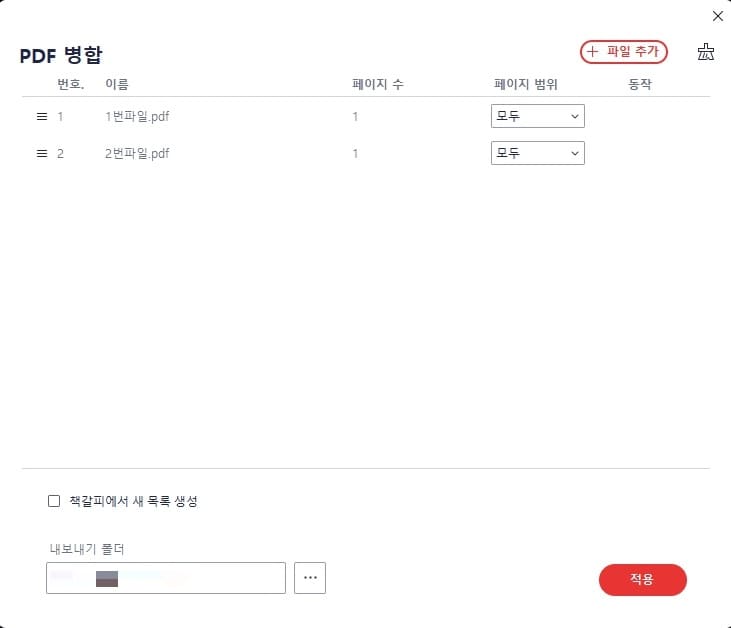
합칠 파일을 가져온 다음, 페이지 범위를 정해야 한다면 페이지 범위 설정 후, 적용을 누르면 합치기 작업이 진행됩니다.
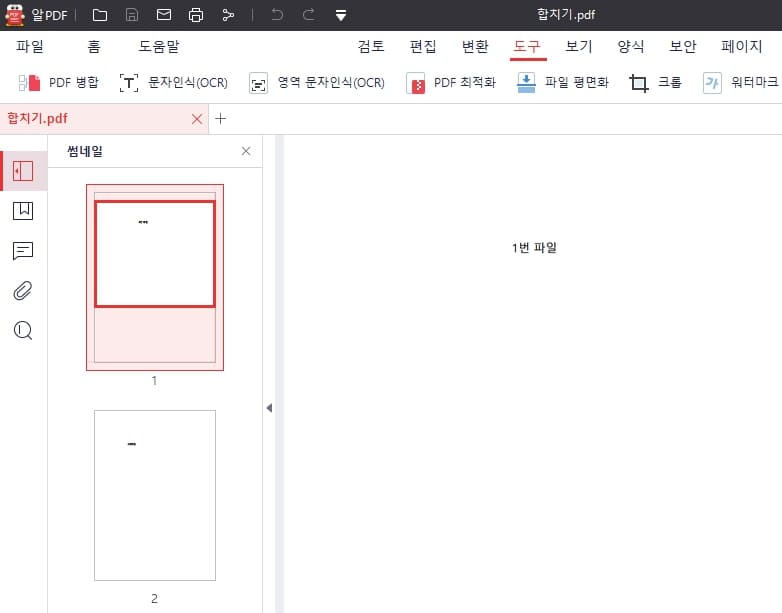
작업이 끝나면, 저장 위치에 "합치기. PDF" 파일로 저장됩니다. 해당 파일을 찾아 열어보면 선택한 파일이 1개의 파일로 합쳐져 있는 것을 확인할 수 있습니다.
PDF 합치기 - 웹사이트
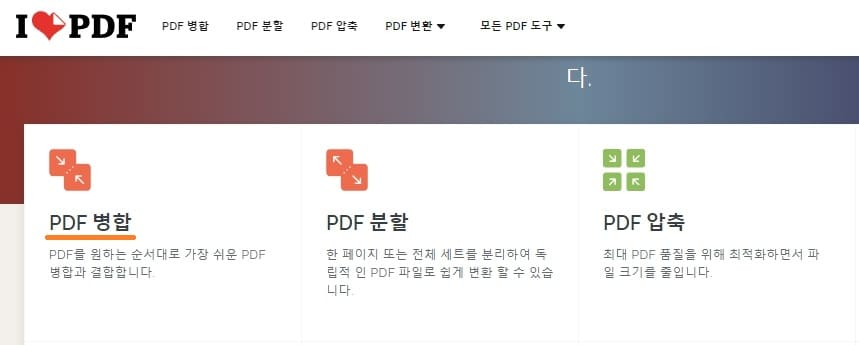
여러 사이트가 있지만, 노트북이나 다른 컴퓨터에서 PDF 편집할 때 이용하고 있는 IlovePDF 사이트입니다. 해당 사이트로 가서 똑같이 "PDF 병합" 클릭해서 파일 선택 후, 작업이 끝나면 다운로드를 하면 됩니다.
PDF 편집 관련 사이트들이 많은데, ilovePDF 말고, small PDF, all in PDF 등의 사이트가 있습니다. PDF 편집 기능들이 있지만 없는 것도 있어서, 상황에 따라 알려드린 사이트를 이용하면 됩니다. 그럼 도움이 되셨길 바라며, 마치겠습니다. 감사합니다.
PDF파일 용량 줄이기 방법
업무 자료, 과제, 포트폴리오 등의 파일을 PDF 파일로 만들었는데 이메일 또는 첨부하려고 하니 용량이 커서 제출이 되지 않는 경우가 생깁니다. 제출하기 위해선 PDF 파일 용량을 줄여야 합니다.
diaryrecord.tistory.com
JPG파일 PDF파일로 변환 방법 - 정말 간단
이미지 파일인 JPG파일을 PDF 파일로 변환해야 할 때가 많습니다. PDF 관련 작업은 프로그램이나 PDF 관련 사이트를 통해서 할 텐데, JPG 파일 변환은 프로그램, 사이트 없이도 정말 간단하게 변환을
diaryrecord.tistory.com
'정보' 카테고리의 다른 글
| 22년 10월 홈플러스 휴무일 알아보자 (0) | 2022.09.19 |
|---|---|
| 해피머니 상품권 온라인 사용처 (0) | 2022.09.16 |
| 인스타그램 탈퇴 방법 (0) | 2022.09.07 |
| 근처 로또 판매점 찾기 방법 2가지 (0) | 2022.09.05 |
| 유튜브 채널 구독 취소 방법 (0) | 2022.09.01 |